¿Tu impresora Brother con tóner TN247 está dando problemas y no sabes cómo solucionarlo? A veces, un simple reset puede resolver muchos inconvenientes. A continuación, te mostramos los pasos para resetear fácilmente tu impresora, con instrucciones específicas para cada modelo.
Reset general para los tóner Brother TN247
- Enciende la impresora: Presiona el botón «ON»
para encenderla y abre la cubierta.
- Presiona botones simultáneamente: Pulsa al mismo tiempo la flecha «VOLVER»
y la «X» roja
.
- Selecciona el color del tóner: Vuelve a presionar la flecha «VOLVER»
y en la pantalla aparecerán los diferentes colores de tóner.
- Resetear el tóner: Selecciona el color que deseas reemplazar. Aparecerá un mensaje preguntando si deseas resetear, selecciona «ACEPTAR».
- Cierra la tapa: Cierra la cubierta de la impresora para completar el proceso.
Reset específico para impresoras Brother MFC L3710, MFC L3730, MFC L3740CDN, MFC L3750 y MFC L3770
- Enciende la impresora: Presiona el botón «ON»
y abre la cubierta.
- Presiona botones simultáneamente: Pulsa al mismo tiempo la flecha «VOLVER»
y la «X» roja
.
- Selecciona el color del tóner: Vuelve a presionar la flecha «VOLVER»
y verás los colores de tóner en la pantalla.
- Resetear el tóner: Selecciona el color que deseas y aparecerá un mensaje para confirmar el reseteo, selecciona «ACEPTAR».
- Cierra la tapa: Cierra la cubierta para finalizar el proceso.
Reset para impresoras Brother DCP L3510CDW y DCP L3550CDW
- Mensaje de instalación del tóner: Si la impresora no reconoce el consumible, aparecerá un mensaje pidiendo que abras la tapa e instales el tóner.
- Abre la cubierta: Abre la tapa de la impresora.
- Presiona botones simultáneamente: Sin cerrar la tapa, presiona la flecha «VOLVER»
y la «X» roja
.
- Selecciona el color del tóner: En la pantalla táctil, selecciona el color que deseas resetear.
- Confirmación del reseteo: Aparecerá un mensaje de confirmación, selecciona «ACEPTAR» y verás el mensaje de tarea completada.
- Cierra la tapa: Cierra la cubierta y comprueba que el tóner Brother TN247/TN243 funciona correctamente.
Reset para impresoras Brother HL L3210CW, HL L3230CDW, HL L3270CDW y HL L3280CDW
- Abre la cubierta: Abre la tapa de la impresora.
- Apaga la impresora: Con la tapa aún abierta, presiona el botón «OFF» para apagarla.
- Vuelve a encenderla: Mantén la tapa abierta y enciende la impresora presionando el botón «ON»
.
- Presiona botones adicionales: Pulsa el botón «SEGURO»
(con el icono del candado) y el botón «CANCELAR».
- Selecciona el color del tóner: La pantalla mostrará el color del tóner que no reconoce. Selecciona el color pulsando «OK»
.
- Confirma el reseteo: Elige entre «RESETEAR» o «SALIR» usando la «FLECHA HACIA ARRIBA»
para seleccionar «RESETEAR».
- Finaliza el proceso: Aparecerá el mensaje «ACEPTAR», presiona «OK»
y cierra la tapa. Tu impresora estará lista para imprimir.
Soluciones adicionales: ¿Por qué mi impresora Brother no reconoce cartuchos compatibles?
Si tu impresora Brother no reconoce los cartuchos compatibles, es posible que la solución no solo pase por un reset. A veces, estos problemas se deben a otros factores que puedes resolver de manera sencilla. Te recomendamos que eches un vistazo a nuestra otra entrada del blog Brother no reconoce cartuchos compatibles, donde explicamos varios trucos y soluciones que podrían ayudarte a resolver el problema sin necesidad de realizar un reset completo.
En ese artículo encontrarás información detallada sobre por qué puede estar ocurriendo este fallo y los pasos que puedes seguir para que tu impresora vuelva a funcionar correctamente con cartuchos compatibles o con cartuchos originales, ya que las impresoras utilicen lo que utilicen a veces quieren ponernos retos. Encuentra soluciones a los problemas, muchas veces se resuelven con una correcta instalación o pequeños ajustes en la configuración de la impresora. ¡Así que no te desesperes!
- Desactivar Actualizaciones Automáticas en tu Impresora HP. Mejor no actualizar tu impresora. - 1 abril, 2025
- Desactivar Actualizaciones Automáticas en tu Impresora Brother . Mejor no actualizar tu impresora. - 21 marzo, 2025
- Cómo degradar el Firmware de Impresoras HP: Instrucciones Paso a Paso - 30 septiembre, 2024
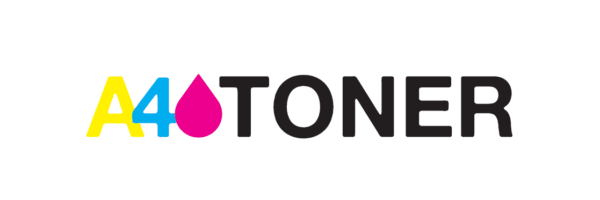

 A4toner: Cartuchos de tinta, toner e impresoras
A4toner: Cartuchos de tinta, toner e impresoras


